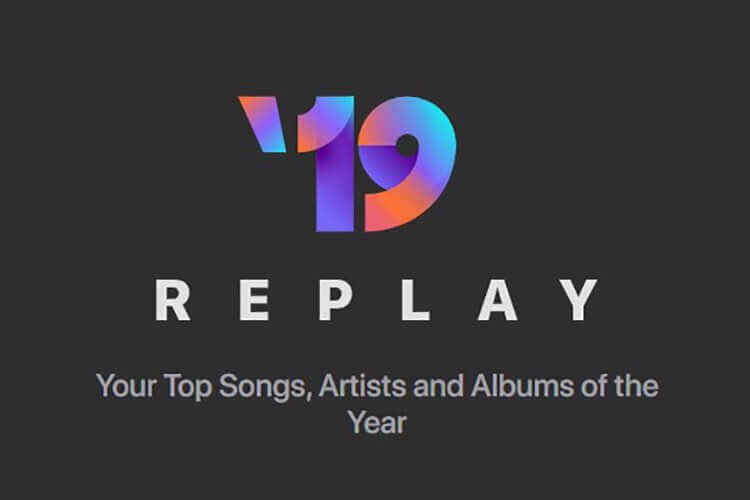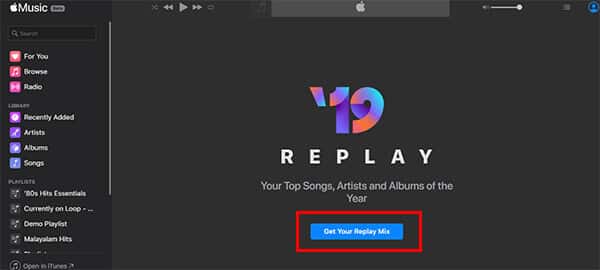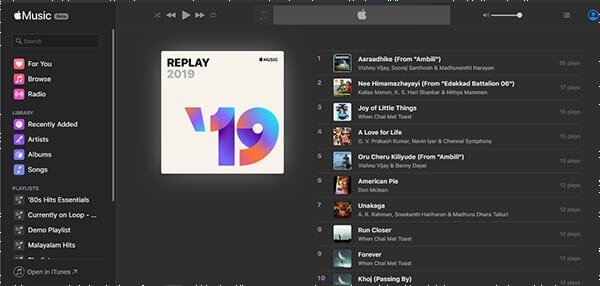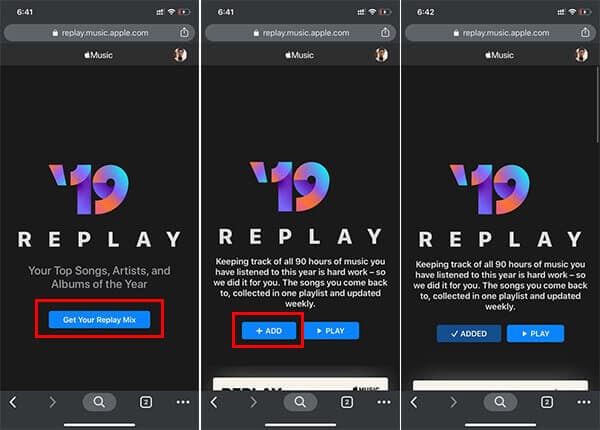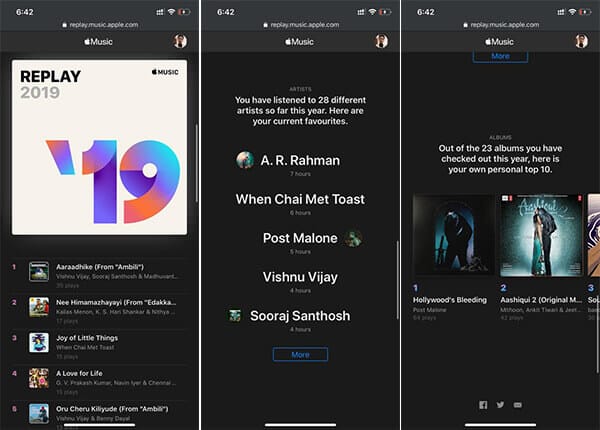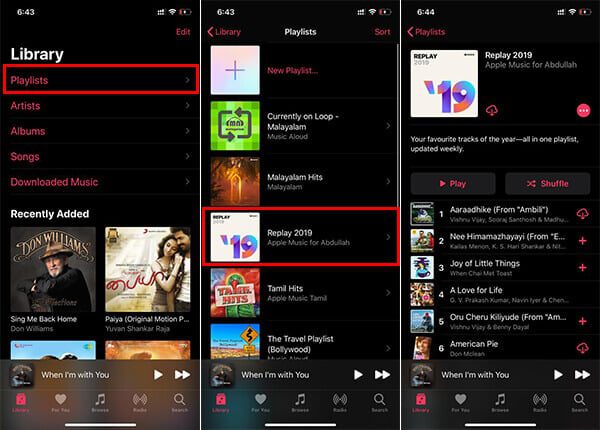iPhone에서 Apple Music 재시동은 어떻게 작동합니까?
2019년 Apple Music 사용자는 특히 iOS 13 출시 이후 음악 스트리밍 서비스에서 많은 업그레이드와 업데이트를 보았습니다. Apple Music에 새로 추가된 스테이션을 통해 사용자는 자신의 취향에 맞는 새로운 음악과 노래를 쉽게 찾을 수 있습니다. 지난 XNUMX년 동안 재생한 모든 노래를 다시 재생하고 싶다면 Apple이 솔루션인 Apple Music Replay를 제공합니다.
Apple Music에서 Apple Music 계정으로 음악 재생 목록을 가져오는 방법은 다음과 같습니다.
Apple Music 재생이란 무엇입니까?
Spotify를 스트리밍 음악 분야로 끌어들이기 위해 Apple Music은 Apple Music 사용자에게 일련의 고유한 기능을 제공합니다. 여기에는 생생한 가사, 개선된 사용자 인터페이스 등이 포함됩니다.
Apple Music Replay는 활성 구독자였던 XNUMX년 동안 가장 많이 들었던 모든 노래를 다시 녹음할 수 있는 새로운 기능 중 하나입니다. 마지막으로 이것은 Spotify에서도 더 많은 사용자를 유치할 수 있는 Apple Music의 유망한 기능으로 보입니다.
Apple Music의 재생은 생성 여부를 선택할 수 있는 동적 재생 목록입니다. Apple은 좋아하는 노래를 자동으로 선택하여 매주 재생 목록에 추가합니다. 이것은 스트리밍 플랫폼의 다른 사용자 지정 재생 목록과 매우 유사합니다.
현재 Apple Music 웹 베타 사용자만 Apple Music 재생 목록을 직접 만들 수 있습니다. 그러나 iPhone 및 Android 기기에서 계속 사용할 수 있습니다. 다음은 iPhone, Mac, PC 또는 Android 기기에서 Apple Music Replay를 받을 수 있는 몇 가지 솔루션입니다.
Apple Music Web에서 재생하는 방법은 무엇입니까?
PC 또는 Mac을 사용하여 Apple Music에서 노래를 스트리밍하는 경우 평가판 Music을 사용해야 합니다. Spotify와 달리 Apple Music에는 Windows PC에서 스트리밍하기 위한 독립 실행형 앱이 없습니다.
그러나 Mac 사용자는 내장 기능으로 최신 macOS Catalina 10.15에서 앱을 받을 수 있습니다. 웹 버전을 통해서만 Apple Music Replay 재생 목록을 만들고 나중에 앱을 사용하여 찾아서 재생할 수 있습니다. Apple Music Web에서 다시 재생하는 방법은 다음과 같습니다.
- 열다 PC의 브라우저 귀하 또는 Mac.
- 주소로 이동 beta.music.apple.com/replay 브라우저 창에서.
- 로그인 애플 아이디 당신의.
- 버튼을 클릭리플레이 믹스 받기".
- 생성될 때까지 기다립니다. 애플 음악 당신의 재생 목록.
- 추가를 클릭하여 라이브러리에 재생 목록을 추가합니다.
일단 생성되면 아래로 스크롤하여 가장 많이 재생된 노래, 최고의 아티스트, 앨범 등을 찾을 수 있습니다. 모두 잘 분류되고 정리되어 있습니다.
같은 창에서 XNUMX년 동안 각 노래를 몇 번이나 연주했는지 확인할 수 있습니다. 이 창에서는 재생 횟수를 한 번만 볼 수 있으며 재생 목록을 만들고 트랙을 시작하면 더 이상 표시되지 않습니다. 라이브러리에 재생 목록을 추가한 후 Mac에서 Apple Music 앱을 열거나 Windows에서 iTunes 앱을 열고 Replay 재생 목록을 찾을 수 있습니다. 재생 목록 생성은 웹으로만 제한되지만 모든 플랫폼에서 스트리밍할 수 있습니다.
iPhone에서 Apple Music 재생 받기
음, 현재 Apple은 사용자가 컴퓨터를 사용하여 Apple Music Replay 재생 목록을 만들도록 요구합니다. Apple은 iOS 또는 Android에서 이 기능을 사용할 수 있는지 여부를 공개하지 않았습니다. 어쨌든 재생 목록을 만들 수 있는 Apple Music 베타 웹 버전에 대한 링크는 여전히 있습니다. iPhone으로 수행하는 방법은 다음과 같습니다.
- 열다 Google Chrome 또는 어떤 다른 브라우저 , 이것 말고도 Safari , 기기에서 iPhone 당신의. 그는 일어날 것이다 Safari 재생 목록을 만들 수 없는 앱으로 자동 리디렉션됩니다.
- 방문 beta.music.apple.com/replay 브라우저에서.
- 으로 로그인 애플 ID Apple Music에서 사용하는
- Apple Music Replay 재생 목록 생성을 시작하려면 "Get Your Replay Mix"를 클릭하십시오.
추가를 눌러 전체 재생 목록을 Apple Music 라이브러리에 추가하십시오. 그렇지 않으면 다른 재생 목록에서 찾을 수 없습니다.
- 재생 목록이 생성되면 재생된 노래 수, 가장 많이 재생된 아티스트, 앨범 등을 확인할 수 있습니다.
Apple Music에서 다시 재생 재생 목록을 만든 경우 Apple Music 앱에서도 찾을 수 있습니다. 찾을 수 없는 경우 여기에서 새로 만든 Apple Music Replay 재생 목록을 찾을 수 있습니다.
iPhone 또는 Android 기기에서 Apple Music 앱을 엽니다.
탭을 클릭하십시오질문하단에서 음악 라이브러리로 이동합니다.
재생목록 검색2019년 다시보기"섹션 내"최근에 추가".
동일한 항목을 찾지 못한 경우 재생 목록을 누릅니다.
재생목록 찾기2019년 다시보기그리고 듣기 시작하십시오.
Apple Music의 다른 모든 사용자 지정 재생 목록과 마찬가지로 Replay도 매주 업데이트됩니다. 그것은 당신의 방송 습관을 추적하고 재생 목록에 포함할 가장 좋아하고 가장 많이 듣는 것을 선택합니다. 그러나 노래가 자동으로 선택되므로 재생 목록을 직접 수정할 수 없습니다.
재생 목록을 만든 후에는 Siri에게 재생 목록을 요청할 수도 있습니다. '내 Replay 2019 재생 목록 재생'을 명령하기만 하면 즉시 듣기를 시작할 수 있습니다.